Как сделать мс 1 в майнкрафт
![FancyMenu - изменение, настройка, уникальное анимированное меню [1.17.1] [1.16.5] [1.15.2] [1.12.2] [1.8.9]](https://ru-minecraft.ru/uploads/posts/2020-11/medium/1605720419_8.jpg)
Мод FancyMenu - является серьезным продолжением мода FancyMain который добавлял в игру анимированное меню. Автор реализовал огромное количество функций для изменения внешнего вида меню. С этим модом можно как изменить стандартное игровое меню, заменить фоновую картинку, название и положение кнопок, но и сделать куда более крутые и сложные изменения с фоновыми анимациями и звуками.
Мод впечатляет своим функционалом, а так же удобным и и достаточно простым интерфейсом, к сожалению пока в нем не очень хорошо реализована функция быстрой и просто установки уже готовых кастомных меню. (аля ресурспаков), да и самих готовых вариантов не так много, но в будущем, вероятно это появится.
Предупреждение :Сам мод не изменяет меню и по сути вообще ничего не делает, просто добавляет несколько новых кнопок для настройки меню. Ниже я кратко напишу как изменять меню, а так же выложу 3 готовых варианта и напишу как их установить.
Небольшой гайд по моду
После запуска игры вы увидите справа сверху 2 кнопки, вам необходимо включить кастомизацию и нажать на Create layout (создать слой)
![FancyMenu - изменение, настройка, уникальное анимированное меню [1.17.1] [1.16.5] [1.15.2] [1.12.2] [1.8.9]](https://ru-minecraft.ru/uploads/posts/2020-11/1605718336_1.jpg)
Вы увидите пустую заготовку которую можно изменять.
Так, например кликнув ПКМ по кнопкам можно изменить надписи (Edit Label), можно добавить текстуру для кнопки выбрав файл(ButtonTexture), изменить текст при наведении мыши (Hoverlabel), добавить звук при наведении мыши (HoverSound), установить звук при клике (ClickSound), сделать автоматический клик и задержку появления (DelayAppearance).
![FancyMenu - изменение, настройка, уникальное анимированное меню [1.17.1] [1.16.5] [1.15.2] [1.12.2] [1.8.9]](https://ru-minecraft.ru/uploads/posts/2020-11/medium/1605718349_3.jpg)
Для того что бы изменить размер и положение кнопки, сначала нужно задать Operation кнопкой SetOperation, это сместит кнопку в определенное положение, но мышкой вы сможете поместить ее куда угодно, а так же изменить ее размер. Помните, что у кнопок есть стандартные текстуры, изменив размер кнопки стандартные текстуры не подойдут и будут выглядеть глючно.
![FancyMenu - изменение, настройка, уникальное анимированное меню [1.17.1] [1.16.5] [1.15.2] [1.12.2] [1.8.9]](https://ru-minecraft.ru/uploads/posts/2020-11/medium/1605718299_4.jpg)
Если нажать пкм по фону, вы сможете настроить фон (Bacground Options), вы можете выбрать картинку, она может быть статичной или панорамной, а так же выбрать анимацию. Для анимации не используется видео или Gif, для анимации используются картинки кадров (раскадровка видео например), а так же файл properties.txt в котором указывается разные параметры, название, зациклить воспроизведение, скорость (частота кадров, FPS), размер. Потыкать пример можете на примере готовых анимаций ниже.
![FancyMenu - изменение, настройка, уникальное анимированное меню [1.17.1] [1.16.5] [1.15.2] [1.12.2] [1.8.9]](https://ru-minecraft.ru/uploads/posts/2020-11/medium/1605718290_5.jpg)
![FancyMenu - изменение, настройка, уникальное анимированное меню [1.17.1] [1.16.5] [1.15.2] [1.12.2] [1.8.9]](https://ru-minecraft.ru/uploads/posts/2020-11/medium/1605718362_6.jpg)
Слева есть выпадающее меню которое позволит вам добавить что то новое, собственные кнопки, картинки, анимации, текст, аудио итд итп.
Вы сможете добавлять собственные объекты, что позволит относительно просто создать очень крутое меню.
![FancyMenu - изменение, настройка, уникальное анимированное меню [1.17.1] [1.16.5] [1.15.2] [1.12.2] [1.8.9]](https://ru-minecraft.ru/uploads/posts/2020-11/medium/1605718278_2.jpg)
В основном меню мода есть возможность создать GUI, по сути это дополнительные "страницы" вашего меню, вы сможете настраивать их подобно обычному меню, добавить кнопки которые будут открывать и закрывать эту страницу. Все это позволит сделать кастомные подменю, например с информацией о сборке, гайдом, проблемами итд итп.
Бесплатно скачать последнюю версию Minecraft можно по ссылке:



Обзор модов № 17 MrCrayfish’s Furniture [1.12.2]
? MrCrayfish's Furniture Mod: TV Remote (The Modern Update)
КАК СКРАФТИТЬ РАБОЧИЙ ТЕЛЕВИЗОР В МАЙНКРАФТЕ? МОД НА ТЕЛЕВИЗОРЫ ПОКАЗЫВАЮЩИЕ МУЛЬТИКИ
Все химические соединения и крафты Minecraft Education Edition
Чтоб включить возможно играться с химическими элементами, надо при создании мира долистать до кнопки Education Edition и активировать ее:
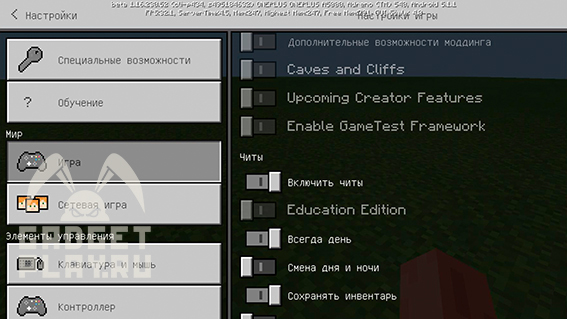
Будет предупреждение, мол, будьте осторожны, нужно мощное устройство и т.д., и т.п., но если у вас реально слабый гаджет, и в обычном мире игра либо сразу вылетает, либо жутко лагает, попробуйте включить эту функцию, создав плоский мир и попробуйте немного понизить настройки графики.
Ну а теперь, давайте приступим к лабораторной работе, так сказать.
Как соединять элементы
Чтобы соединять химические элементы и получать соединения, нужен создатель соединений, выглядит он вот так:
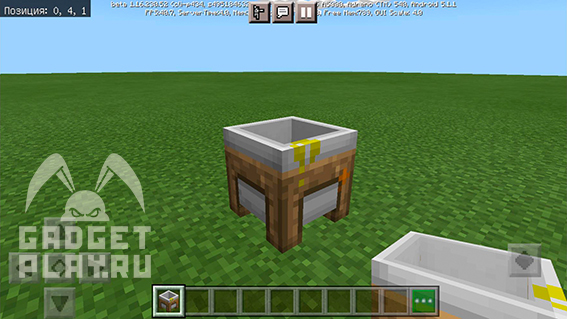
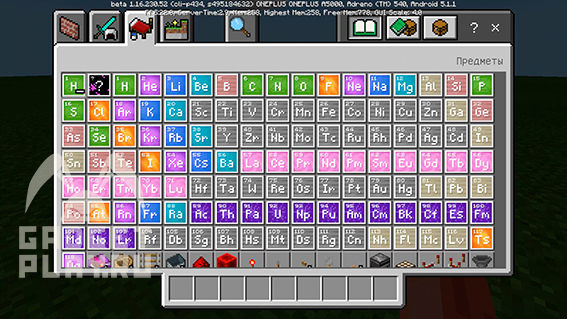
Нам доступны все химические элементы, которые есть в периодической системе Менделеева, и в данном случае нам надо найти 2 элемента: водород и кислород.
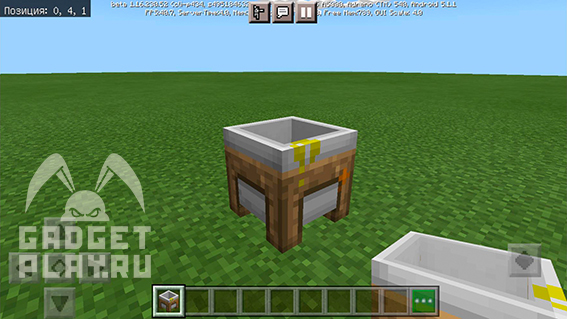
Соединять в создателе соединений нужно столько блоков элемента, сколько атомов в соединении.
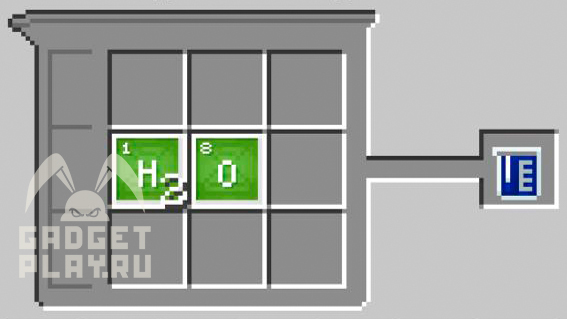
Вода содержит 2 атома водорода, 1 атом кислорода, значит в создателе соединений помещаем 2 блока водорода и блок кислорода, и получим воду. Аналогичным образом поступаем с остальными соединениями.
Оксид алюминия
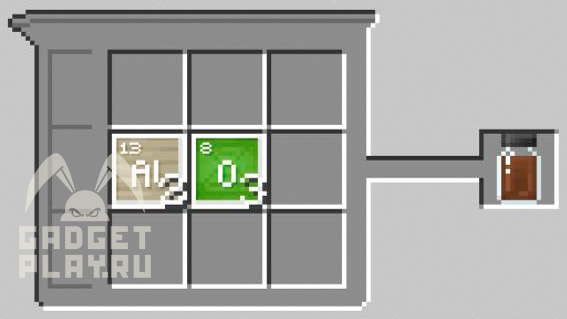
Чтоб получить оксид алюминия, нам нужно в создателе соединений поместить 2 атома алюминия и 3 атома кислорода.
Аммиак
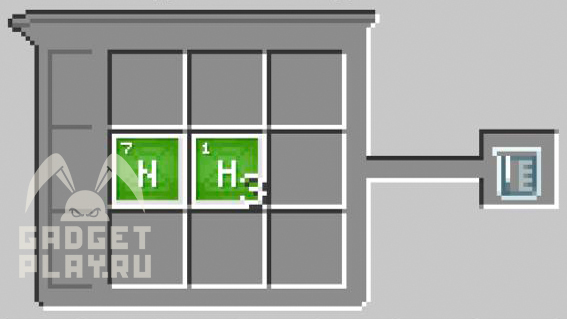
Соединяем 1 атом азота и 3 атома водорода
Сульфат бария
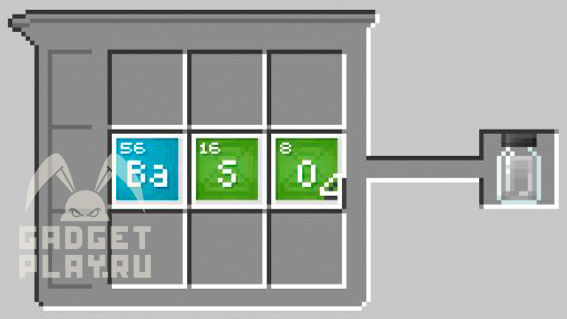
Для получения сульфата бария соединяем 1 атом бария, 1 атом серы, 4 атома кислорода.
Бензол
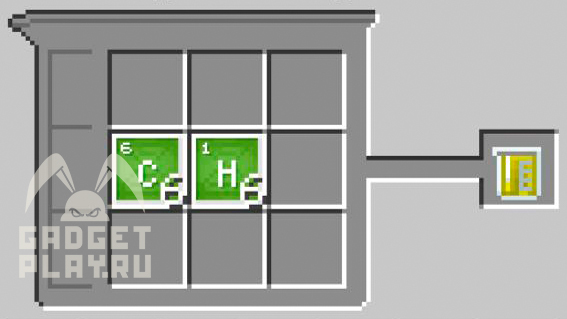
Соединяем 6 атомов углерода и 6 атомов водорода.
Триоксид бора
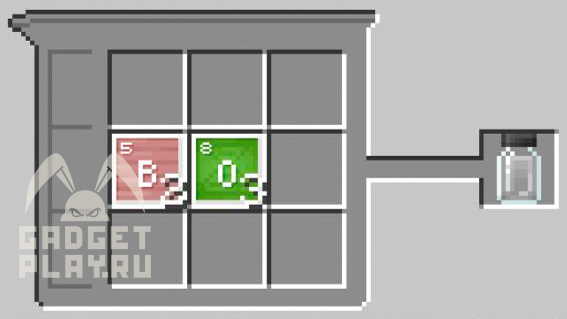
Соединяем 2 атома бора и 3 атома кислорода.
Бромид кальция
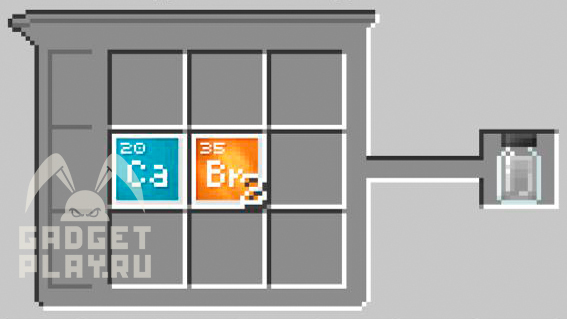
Соединяем 1 атом кальция, 2 атома брома.
Нефть
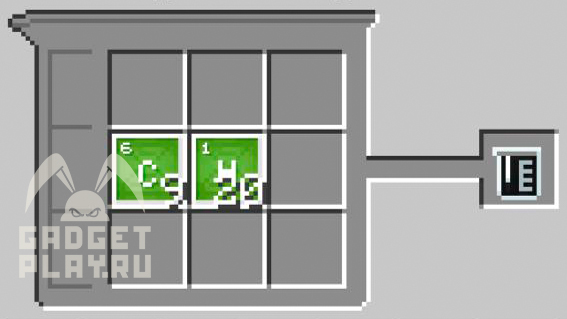
9 атомов углерода, 20 атомов водорода.
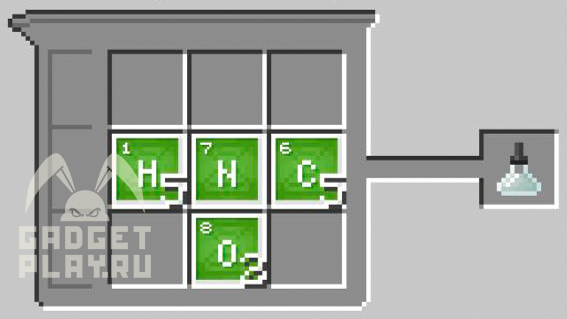
5 атомов углерода и 5 атомов водорода, 1 атом азота, 2 атома кислорода.
Пероксид водорода
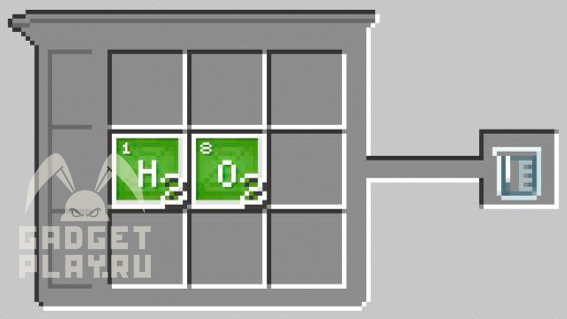
2 атома водорода и 2 атома кислорода.
Сульфид железа
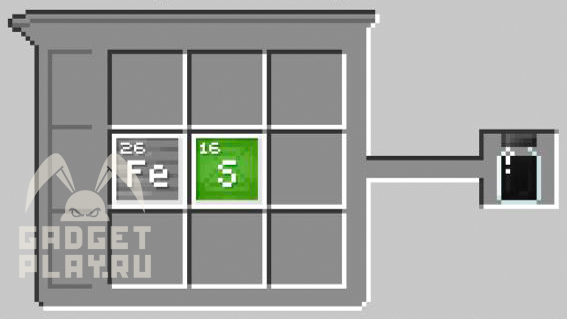
1 атом железа, 1 атом серы.
Латекс
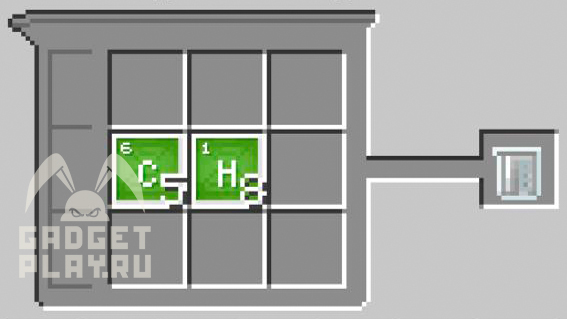
5 атомов углерода и 8 атомов водорода.
Гидрид лития
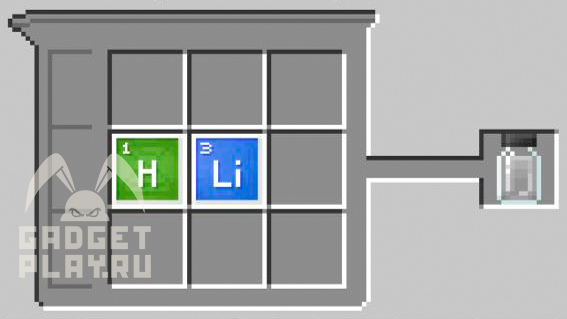
1 атом лития, 1 атом водорода.
Люминол
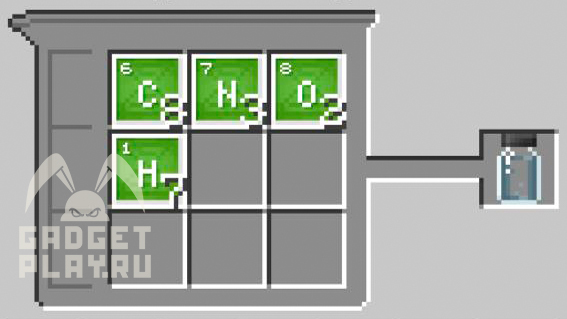
8 углерода, 7 водорода, 3 азота, 2 кислорода.
Щёлочь
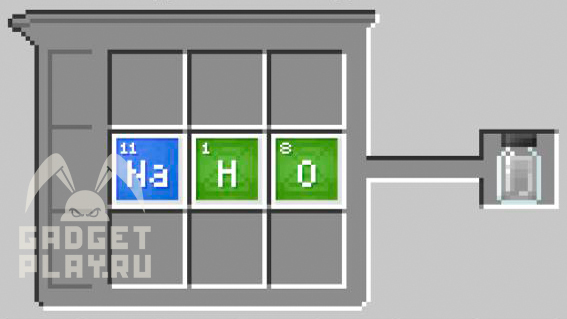
1 атом натрия, 1 атом кислорода, 1 атом водорода.
Нитрат магния
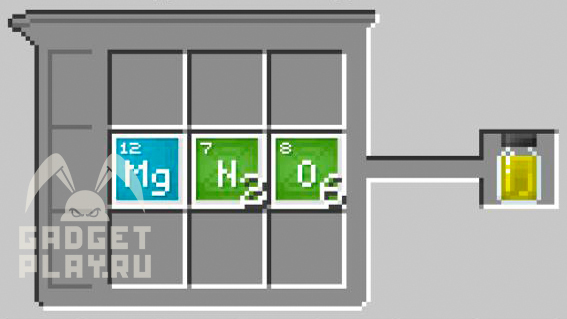
1 магний, 2 азота, 6 кислорода.
Оксид магния
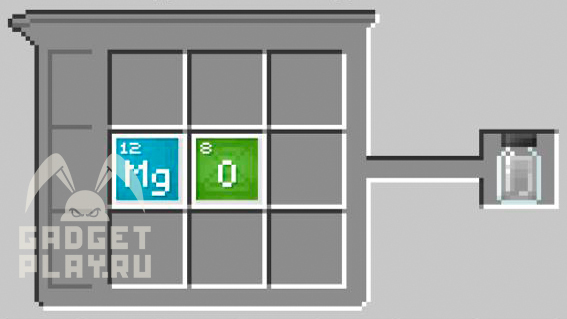
1 магний, 1 кислород.
Полиэтилен
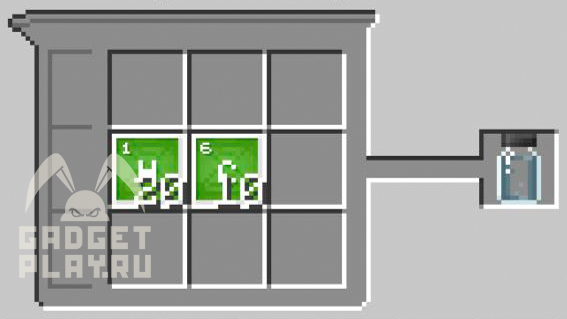
10 углерода, 20 водорода.
Иодид калия
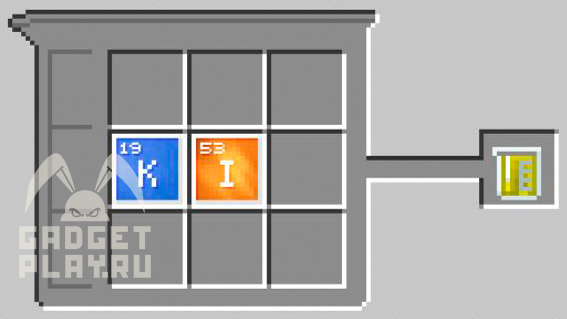
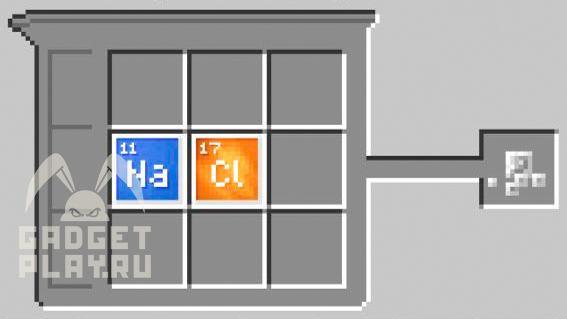
1 натрий, 1 хлор.
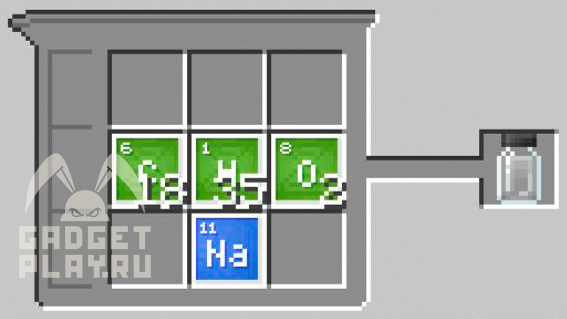
18 углерода, 35 водорода, 1натрий, 2 кислорода.
Ацетат натрия
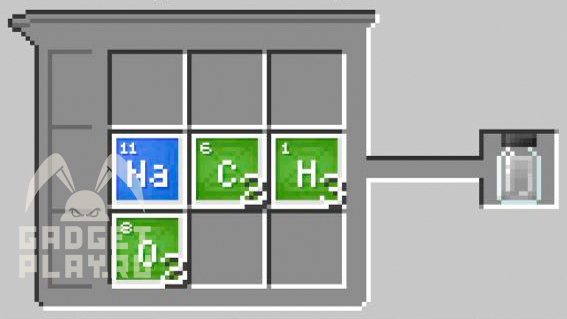
2 углерода, 3 водорода, 1 натрий и 2 кислорода.
Фторид натрия
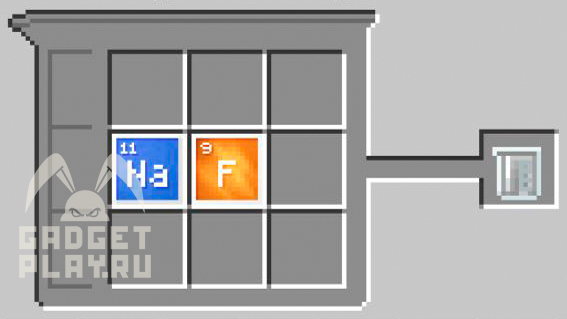
1 натрий и 1 фтор.
Гидрид натрия
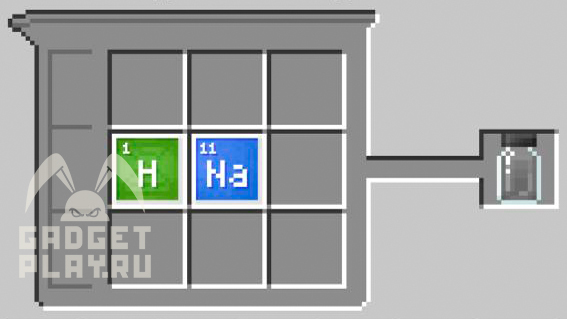
1 натрий, 1 водород.
Гипохлорит натрия
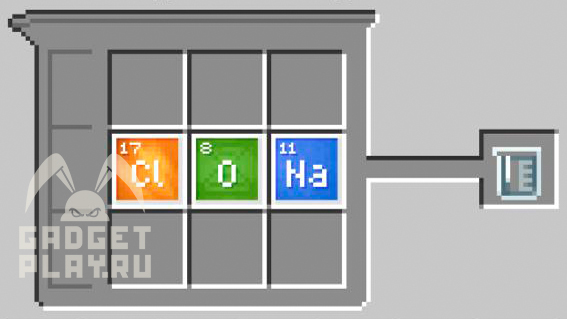
1 натрий, 1 хлор, 1 кислород.
Оксид натрия
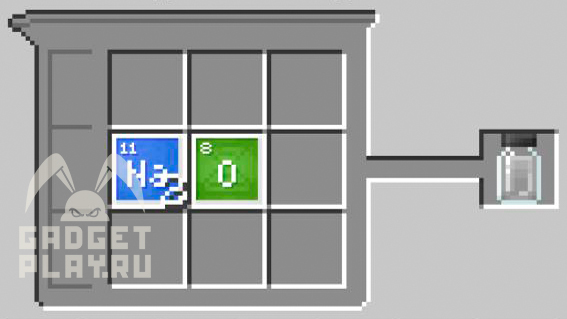
2 натрия, 1 кислород.
Сульфат
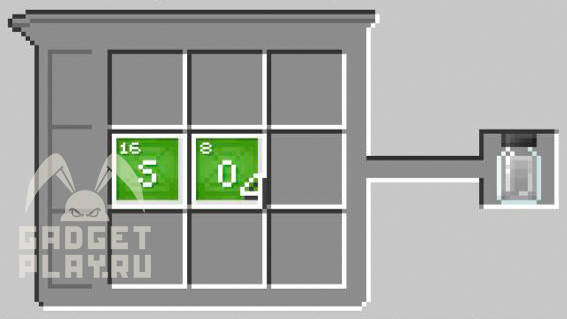
1 сера, 4 кислорода.
Хлорид кальция
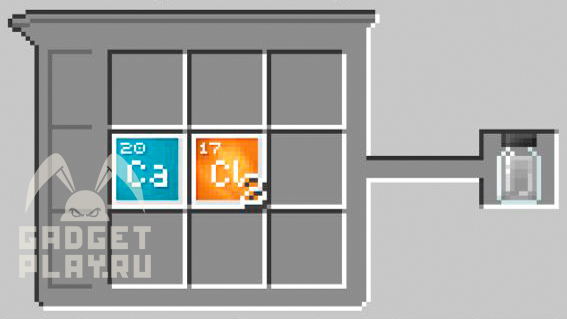
1 кальций, 2 хлора.
Хлорид церия
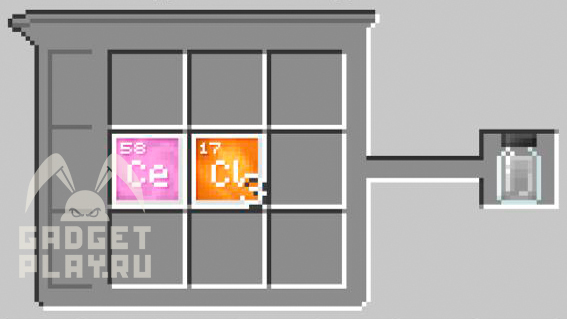
1 церий, 3 хлора.
Хлорид ртути
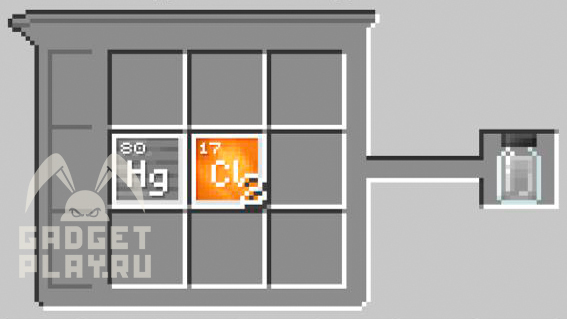
1 ртуть, 2 хлора.
Хлорид калия
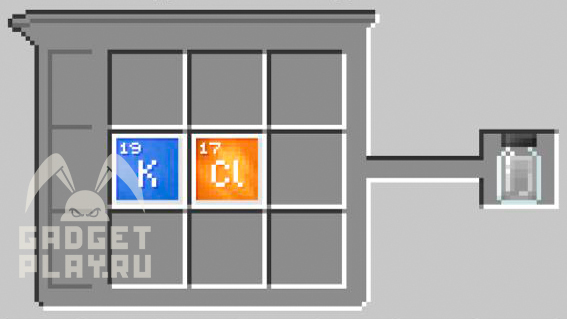
Хлорид вольфрама
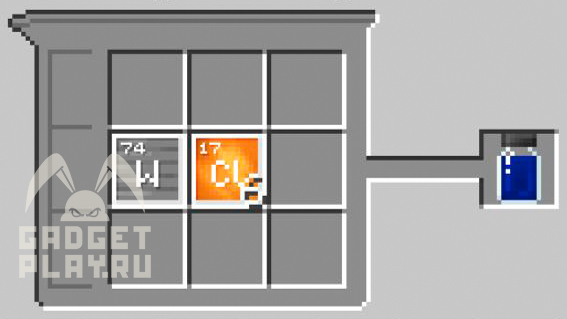
1 вольфрам, 6 хлора.
Природные соединения
помимо вышеперечисленных, можно еще сделать соединения, которые можно добыть естественным путём, а именно, это такие соединения, как:
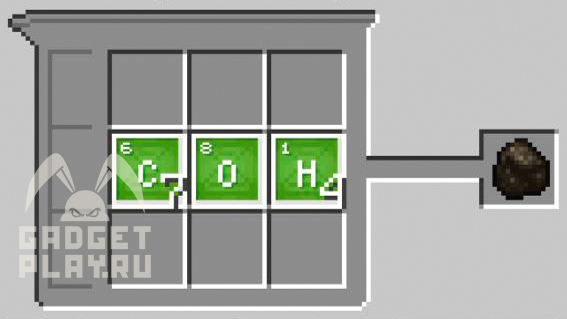
Древесный уголь. Соединяем 7 углерода, 4 водорода и 1 кислород.
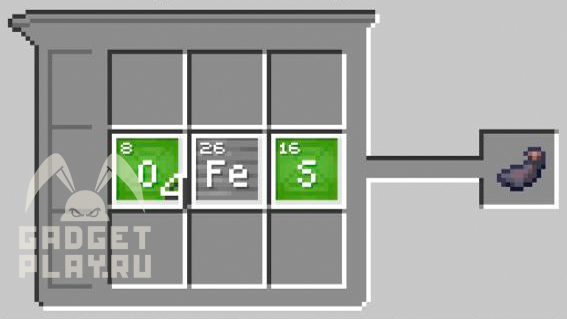
Чернила. 1 железо, 1 сера и 4 кислорода.

Сахар. 6 углерода, 12 водорода, 6 кислорода.
Крафты
Если мы создали так много соединений, значит пришла пора их использовать в крафте. Ниже перечислены крафты.
Воздушный шар
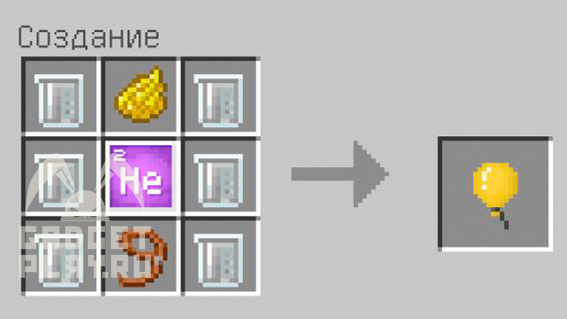
На скриншоте выше показан крафт воздушного шарика. Можете покрасить его в любой цвет. По бокам располагаем по три латекса.
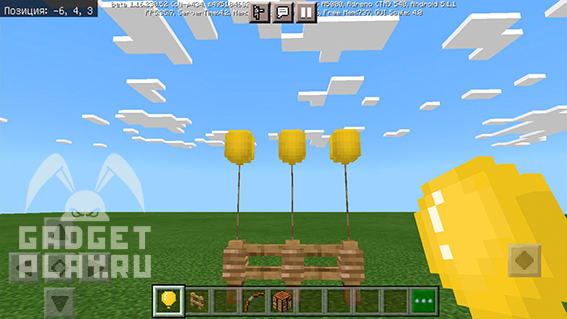
Также вы можете привязать воздушный шар к забору, либо мобам.
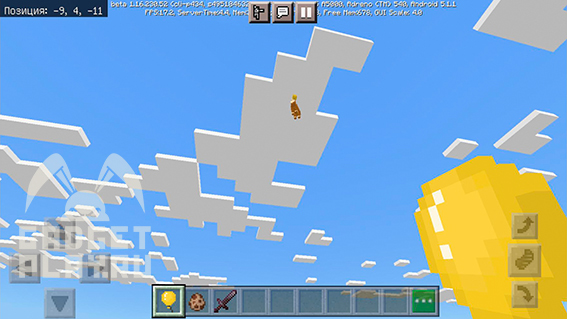
Правда, мобы улетят из-за привязанного к ним шарика.
В шарики можно стрелять из лука или арбалета, и тогда они лопнут.
Светящаяся палочка
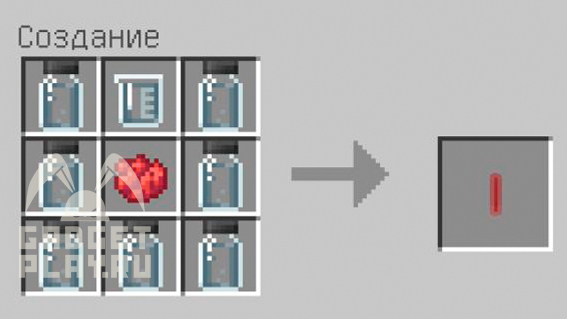
Для ее крафта нужно по бокам верстака расположить полиэтилен, сверху пероксид водорода, снизу люминол, а по середине любой краситель.
Укрепленное стекло
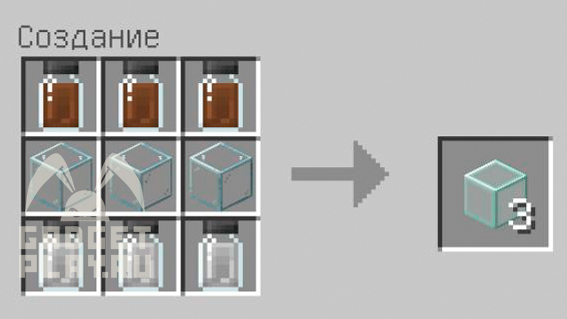
Чтоб сделать укрепленное стекло, понадобится 3 стекла любого цвета (можно и прозрачное), помещаем сверху оксид алюминия, а снизу триоксид бора. Крафт стеклянных панелей аналогичен, только вместо обычного стекла в центре помещаем 3 любых стеклопанели.
Это стекло, по сравнению с обычным, при добыче в выживании может выпасть, а не просто сломаться.
Бенгальский огонь
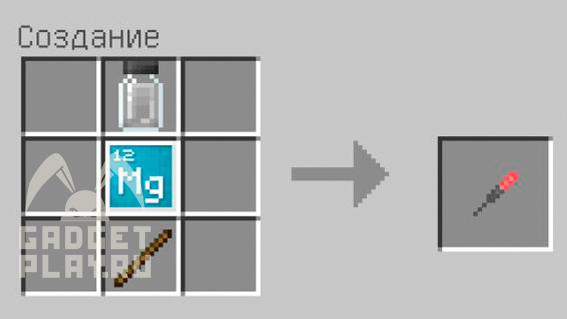
Бенгальский огонь можно получить, соединив один из 5 хлоридов, магний и палку. В зависимости от того, какой хлорид использован (хлорид кальция, калия, ртути, вольфрама или церия), цвет огня будет разным.
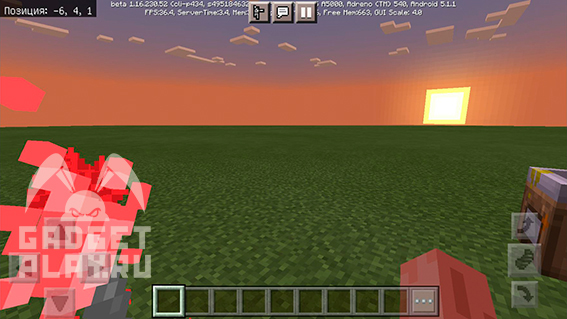
Для использования недолго удерживайте палец (либо кликните ПКМ), и после этого бенгальский огонь загорится. Его можно держать в левой руке. Он также, как и светящаяся палочка имеет ограниченное время использования.
Цветной факел
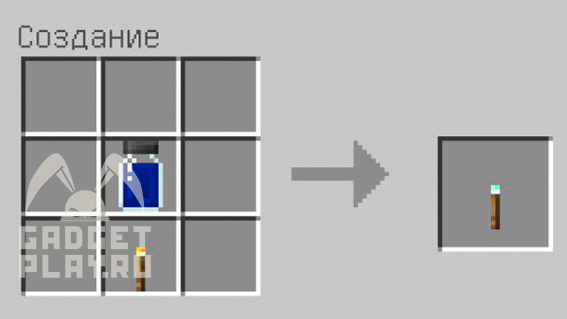
Цветной факел также можно сделать из 5 вышеописанных хлоридов, и точно также, в зависимости от хлорида, у факела будет разный цвет.
Ингредиенты, получаемые из лабораторного стола
Отбеливатель

Объединяем в лабораторном столе 3 воды и 3 гипохлорита натрия, и получаем отбеливатель.

Он позволяет перекрасить в белый цвет такие вещи, как шерсть, ковер, флаг и кровать.
Тепловой блок

Используя железо (именно химический элемент, а не слиток), воду, уголь и соль, можно создать тепловой блок. Он позволяет растопить снег и лёд. Это единственный блок в игре, который растапливает снег и лёд, не испуская свет.
Ледяная бомба

Делается из 4-х ацетатов натрия. Используется подобно снежку или жемчугу Края. При броске взрывается, и при попадании в воду, вода превращается в небольшой куб.
Суперудобрение
Суперудобрение, по сравнению с костной мукой, позволяет вырастить больше растений при клику по блоку травы, а также суперудобрение выращивает урожай, деревья сразу же, а не через несколько кликов, как костная мука.
Бесплатно скачать последнюю версию Minecraft можно по ссылке:



Как построить свой портал в майнкрафт.
[Обзор] Mystcraft - собственные измерения - S2EP13
КАК СОЗДАТЬ ПОРТАЛ В НОВОЕ ИЗМЕРЕНИЕ В МАЙНКРАФТ! ОБЗОР ТУТОРИАЛ СЕКРЕТЫ МАЙНКРАФТ MINECRAFT
?Гайд?как сделать портал?(без модов и плагинов)?майнкрафт?
КАК СОЗДАТЬ ПОРТАЛ В НОВОЕ ИЗМЕРЕНИЕ В МАЙНКРАФТ 1.16 ОБЗОР БЕЗ МОДОВ ТУТОРИАЛ
КАК НАСТРОИТЬ ТЕЛЕВИЗОР В МАЙНКРАФТЕ В МОДЕ MRCRAYFISH
КАК СОЗДАТЬ СВОЕ ИЗМЕРЕНИЕ В МАЙНКРАФТ
Готовые варианты меню:
Новые готовые варианты могут появиться в посте автора на реддите
Анимация в пещере
Желательно устанавливать на чистый мод, иначе одно меню может наложиться на другое, вы можете удалить содержимое \.minecraft\config\fancymenu и запустить игру с модом, дефолтные настройки восстановятся.
Это не готовое меню, это просто анимация которую можно установить на фон, либо посмотреть как она устроена.
Запустите игру с модом и выключение.
Скачав файл, откройте его, папку minecraftyoutube переместите в \.minecraft\config\fancymenu\animations\minecraftyoutube
Запустив игру с модом, справа увидите кнопку Customisation, нажмите на нее и первым делом включите кастомизацию с красного Off на On
Далее нажмите Create Layout
В пустом месте фона нажмите ПКМ, выберите Background Options
![FancyMenu - изменение, настройка, уникальное анимированное меню [1.17.1] [1.16.5] [1.15.2] [1.12.2] [1.8.9]](https://ru-minecraft.ru/uploads/posts/2020-11/medium/1605718290_5.jpg)
Далее в верхнем меню - BackgroundAnimations
В нижнем MinecraftYoutube и нажмите ADD и Done
Далее в левом меню нажмите кнопку Save, после Save and disable other layouts
Далее в левом меню - Close
![FancyMenu - изменение, настройка, уникальное анимированное меню [1.17.1] [1.16.5] [1.15.2] [1.12.2] [1.8.9]](https://ru-minecraft.ru/uploads/posts/2020-11/medium/1605719077_7.jpg)
Красное меню с дождем
Желательно устанавливать на чистый мод, иначе одно меню может наложиться на другое, вы можете удалить содержимое \.minecraft\config\fancymenu и запустить игру с модом, дефолтные настройки восстановятся.
Автор выложил полностью готовое меню которое нужно просто скопировать с заменой файлов в нужное место, но это заменит ваше меню, будьте аккуратны.
Запустите игру с модом и выключите ее.
Скачав файл, откройте его, папки button и config скопируйте в папку .minecraft, согласитесь с объединением папок и с заменой файлов.
Запустите игру, возможно потребуется включить кастомизацию нажав на кнопку Cusomization и выбрав Cusomization On
![FancyMenu - изменение, настройка, уникальное анимированное меню [1.17.1] [1.16.5] [1.15.2] [1.12.2] [1.8.9]](https://ru-minecraft.ru/uploads/posts/2020-11/medium/1605719337_8.jpg)
Желательно устанавливать на чистый мод, иначе одно меню может наложиться на другое, вы можете удалить содержимое \.minecraft\config\fancymenu и запустить игру с модом, дефолтные настройки восстановятся.
Скачайте архив, распакуйте, внутри будет \konosuba_main_menu\config\fancymenu, папки animations, customization, konosuba_resources скопировать в .minecraft\config\fancymenu, объединить папки.
Запустите игру, возможно потребуется включить кастомизацию нажав на кнопку Cusomization и выбрав Cusomization On
Визуально это выглядит вот так:

Читайте также:
